Приложение SRVCTRL
В этом разделе мы приведем исходные тексты простейшего сервиса Simple и приложения SRVCTRL, с помощью которого можно установить данный сервис, запустить, остановить или удалить его, а также определить текущую конфигурацию.
Главное меню приложения SRVCTRL и временное меню Service показано на рис. 5.4.
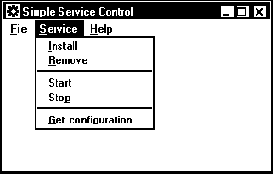
Рис. 5.4. Главное меню приложения SRVCTRL
С помощью строки Install вы можете установить сервис. Не забудьте перед этим записать загрузочный файл сервиса в каталог c:\ntbk2\src\service\small\debug, так как приложение SRVCTRL может установить сервис только из этого каталога.
После установки имя сервиса появится в списке сервисов, который можно просмотреть при помощи приложения Services из папки Control Panel (рис.5.5).
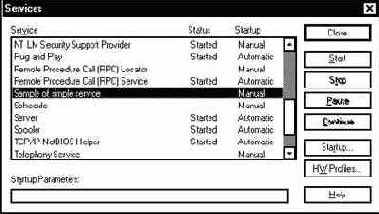
Рис. 5.5. В списке сервисов появился новый сервис Sample of simple service
Если теперь из меню Service нашего приложения выбрать строку Get configuration, на экране появится диалоговая панель, в которой будут отображены некоторые поля структуры конфигрурации сервиса (рис. 5.6).
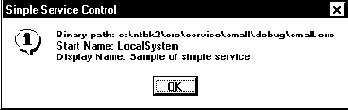
Рис. 5.6. Просмотр конфигурации сервиса
